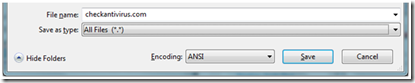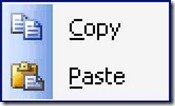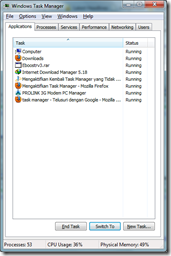Pernahkah komputer anda tidak bisa masuk ke windows dikarenakan sebelumnya mati listrik mendadak, kabel power yang lepas, atau gangguan lainnya yang menyebabkan komputer mati tanpa melalui klik shutdown terlebih dulu.
Kalau sampai terjadi error pada hardisknya biasanya komputer tidak bisa masuk ke windows dan selalu re-start ketika loading windows.
Untuk mengatasinya Jangan install ulang dulu, coba dulu alternatif berikut, yaitu melakukan perintah chkdsk (checkdisk) pada harddisk/drive yang terinstal OS windows tersebut.
• Booting komputer menggunakan CD installer windows xp, tunggu sampai pada tampilan Welcome to Setup
• Pilih Repair dengan menekan hurup R pada keyboard, tunggu sampai keluar Microsoft Windows Recovery Console. • Disana akan ada pilihan lokasi directory windows, biasanya pilih 1, kemudian masukkan password administrator
• Disana akan ada pilihan lokasi directory windows, biasanya pilih 1, kemudian masukkan password administrator
• Kemudian ketik perintah chkdsk /p (chkdskspasi/p) tekan Enter, tunggu sampai proses checkdisk selesai.

Setelah proses selesai, ketik exit untuk keluar.
• Restart komputer.
Semoga bermanfaat.
Kalau sampai terjadi error pada hardisknya biasanya komputer tidak bisa masuk ke windows dan selalu re-start ketika loading windows.
Untuk mengatasinya Jangan install ulang dulu, coba dulu alternatif berikut, yaitu melakukan perintah chkdsk (checkdisk) pada harddisk/drive yang terinstal OS windows tersebut.
• Booting komputer menggunakan CD installer windows xp, tunggu sampai pada tampilan Welcome to Setup
• Pilih Repair dengan menekan hurup R pada keyboard, tunggu sampai keluar Microsoft Windows Recovery Console.
 • Disana akan ada pilihan lokasi directory windows, biasanya pilih 1, kemudian masukkan password administrator
• Disana akan ada pilihan lokasi directory windows, biasanya pilih 1, kemudian masukkan password administrator• Kemudian ketik perintah chkdsk /p (chkdskspasi/p) tekan Enter, tunggu sampai proses checkdisk selesai.

Setelah proses selesai, ketik exit untuk keluar.
• Restart komputer.
Semoga bermanfaat.